Lista użytkowników jest dostępna po wybraniu w menu głównym Konfiguracja, a następnie Użytkownicy.
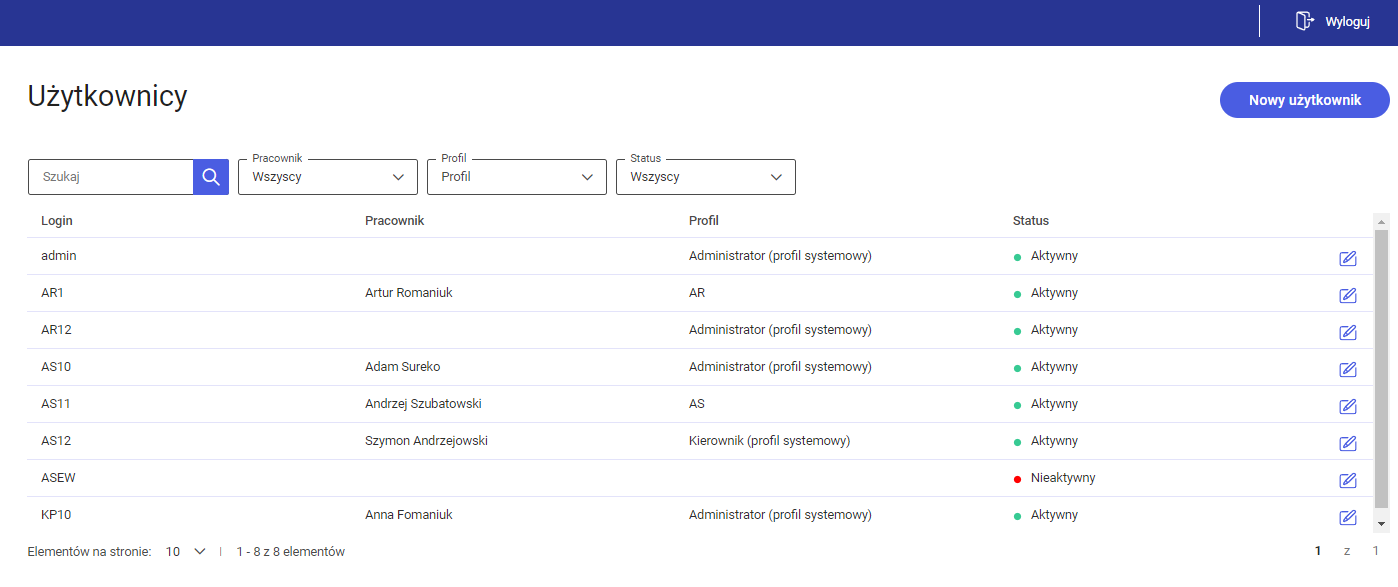
Lista zawiera następujące informacje:
- Login – kod/akronim operatora
- Pracownik – imię i nazwisko pracownika
- Profil – profil przypisany do danego użytkownika
- Status – wskazuje, czy użytkownik jest aktywny:
-
- Jeżeli użytkownik jest aktywny, wyświetlana jest informacja

- Jeśli użytkownik jest nieaktywny, wyświetlana jest informacja

- Jeżeli użytkownik jest aktywny, wyświetlana jest informacja
 – opcja edycji jest dostępna przy każdym użytkowniku
– opcja edycji jest dostępna przy każdym użytkowniku
Listę użytkowników można przefiltrować przy użyciu trzech filtrów:
- [Szukaj] – pole pozwala na filtrowanie listy według loginu, imienia lub nazwiska pracownika
- [Pracownik] – pozwala na filtrowanie listy według przypisania pracownika. Dostępne wartości to:
- Wszyscy (domyślnie)
- Przypisani
- Nieprzypisani
- [Profil] – pozwala na filtrowanie listy operatorów podpiętych do konkretnego profilu
- [Status] – pozwala na filtrowanie listy według statusu aktywności użytkowników. Dostępne wartości to:
- Wszyscy (domyślnie)
- Aktywni
- Nieaktywni
Dodanie nowego użytkownika
Przycisk [Nowy użytkownik] dostępny w prawym górnym rogu aplikacji umożliwia dodanie nowego użytkownika.
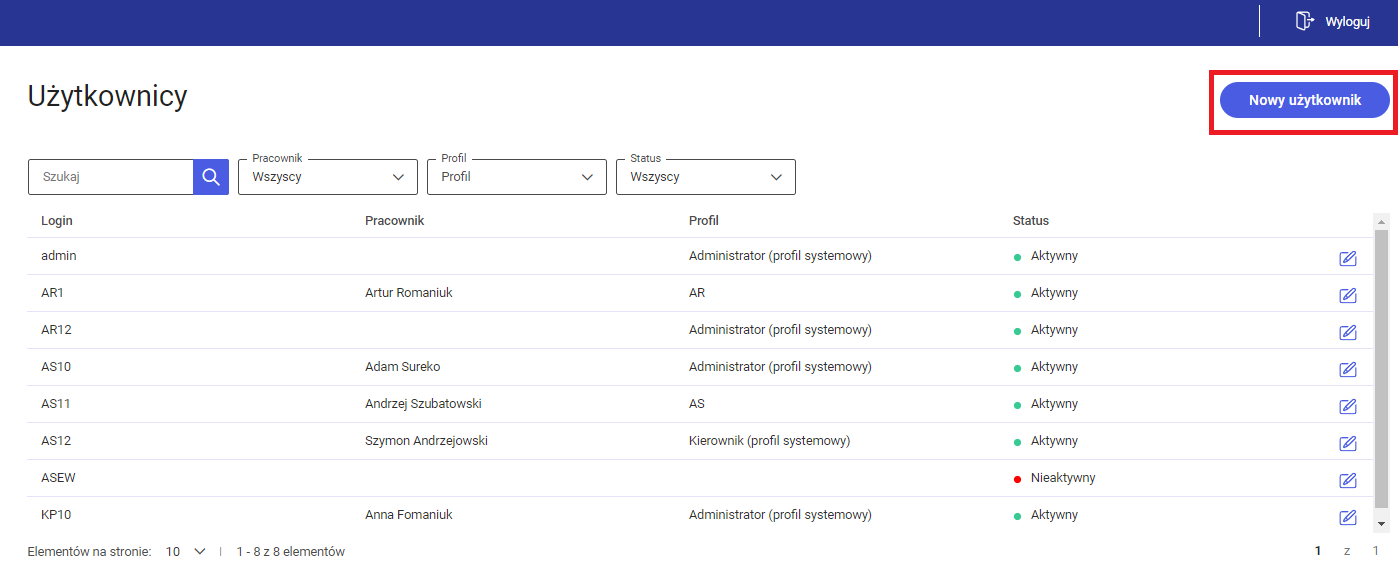
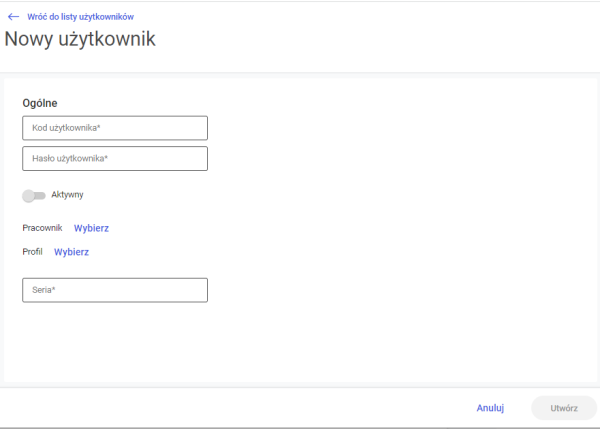
Edycja użytkownika
Opcja edycji dostępna jest na liście użytkowników po kliknięciu przycisku ![]() . Proces jest podobny jak w przypadku dodawania nowego użytkownika.
. Proces jest podobny jak w przypadku dodawania nowego użytkownika.



